Подключение стилевого файла html. Способы подключения CSS в HTML
Здравствуйте уважаемые читатели блога сайт. После блока статей посвященных HTML я решил познакомить вас с CSS, так как средств разметки недостаточно для оформления документов. И вообще, изучение HTML это лишь первый этап в процессе обучения созданию сайтов, следующим шагов является изучение CSS. Так давайте же узнаем что такое CSS и зачем они нужны .
Если посмотреть страницы с чистым HTML, то они выглядят невзрачно. Однообразный текст, таблицы без рамок, тоскливая черно-белая расцветка... Конечно, сделать страницы сайта ярче можно и средствами html, но такой подход только загромождает исходный код и не предоставляет никакой гибкости. Поэтому в современной верстке за внешнее оформление страниц сайта отвечает язык стилевой разметки CSS или просто таблица стилей.
Каскадные таблицы стилей (так расшифровывается аббревиатура CSS — Cascading Style Sheets) представляют собой набор параметров(стилей), описывающих оформление самой web-страницы и отдельных ее элементов. Эти параметры определяют фон страницы, цвет текста, выравнивание абзацев, параметры рамки таблицы и многое другое.
Таким образом с помощью языка HTML вы формируете структуру web-страниц, например задаете . А с помощью правил CSS вы задаете то, как эти элементы html-документа будут отображаться в браузере. То есть задаете тип и цвет шрифта, выравнивание текста, цвет фона элементов, различные отступы и др. Причем одно правило CSS может влиять на визуальное представление сразу нескольких элементов веб-страницы.
Поэтому минимальные знания возможностей каскадных таблиц стилей скорей всего потребуются вам как при создании сайта с нуля, так и при внесении изменений в уже существующий проект. В первую очередь эти знания понадобятся при работе над дизайном сайта.
Добавление стилей или как подключить CSS к HTML документу
Прежде чем говорить о синтаксисе или о свойствах каскадных таблиц стилей, необходимо научиться подключать их к html документу. Всего существует три способа подключения css к html.
1. Первый способ заключается в размещении стилей в отдельном файле или нескольких файлах с расширением.css. В этом случае для подключения CSS стилей используется link , в котором прописан путь до внешнего файла стилей. Помещается этот метатег в раздел заголовков соответствующей веб страницы между тегами head. Вот формат его написания:
Путь до файла стилей записывается в качестве значения атрибута href. Атрибут rel указывает браузеру чем является файл на который ссылается тег link. Значение «stylesheet» говорит о том, что этот файл внешняя таблица стилей. В атрибут type указывается тип MIME файла. Для внешней таблицы стилей тип MIME «text/css».
Так примерно будет выглядеть строчка подключения стилей CSS в html коде:
...
.css"/>
...
Преимущество этого способа состоит в том, что внешнюю таблицу стилей можно привязать сразу к нескольким веб страницам.
2. Второй способ заключается в написании так называемых глобальных стилей , которые прописываются прямо в html коде веб-страницы. Их заключают в парный тег style и обычно помещают в секцию заголовка между тегами head:
...
...
Недостаток этого способа в том, что правила CSS глобальных стилей применяются только к той веб-странице, в которой они прописаны.
3. Третий способ это так называемые встроенные или внутренние стили. Для этого просто в требуемый html тег нужно поместить атрибут Style , который включает в себя в качестве параметров набор CSS свойств:
Абзац с серым фоном и красным текстом
Причем свойства заданные в атрибуте style применяются только к одному элементу html. Обычно этот способ подключения стилей применяют на этапе отладки дизайна сайта, а затем переносят полученные CSS свойства в файл с внешними стилями.
Создание стилей CSS. Синтаксис каскадных таблиц стилей — правила, свойства, селекторы.
Селектор {
Свойство: Значение;
Свойство: Значение;
...
Свойство: Значение
}
Т.е. правило стиля включает в себя селектор стиля и список свойств стиля с их значениями в фигурных скобках(«{» и «}»):
- селектор используется для привязки к элементам web-страницы, на которые он должен распространять свое действие;
- пары «Свойство: Значение» разделяются символом точкой с запитой(«;») и их может быть сколь угодно много;
- между последней парой «Свойство: Значение» и закрывающей фигурной скобкой символ точка с запитой можно не ставить;
- свойство стиля представляет из себя один из параметров элемента html страницы: цвет текста, гарнитура шрифта, величина отступов;
- пробелы и переводы строк при написании правил css не критичны, браузер их игнорирует, поэтому можно оформлять код так как вам захочется;
- так же код не чувствителен к регистру символов.
Чтобы было понятней рассмотрим несколько примеров.
Разберем данное CSS правило:
- body — это селектор, который представляет из себя имя тега ;
- background — свойство стиля, с помощью которого задаются параметры фона;
- #0000FF — значение свойства стиля background, которой представляет из себя код цвета в формате RGB.
В итоге данный стиль применится к элементу body web страницы и окрасит фон страницы в заданный цвет. Рассмотренный стиль называется стилем переопределения тега , потому что в качестве селектора указано имя тега без символов < и >.
Рассмотрим еще пример:
h1 {
font-size: 24px;
color: green;
}
Этот стиль говорит о том, что браузер выведет любой текст помещенный в теги
зеленым цветом и задаст ему размер шрифта 24 пикселя.
В качестве селектора тега, кроме имени тега, можно указывать класс :
Yellowtext {color:yellow}
Имя класса должно состоять из букв латинского алфавита, цифр и дефисов и начинаться должно с буквы. А в определении CSS правила перед именем класса должна стоять точка, означающая что определяется стилевой класс. Данный стиль будет применен ко всем тегам, у которых будет задан атрибут class и его значение будет равно имени стилевого класса без точки :
В этом абзаце оранжевый текст
В примере мы привязали к тегу
Css правило с помощью имени класса yellowtext. В результате текст в данном абзаце будет отображен оранжевым цветом.
В качестве значения атрибута clsss можно задавать несколько имен стилевых классов, разделив их пробелами. В этом случае действие стилевых классов сложится:
Cursivtext {font-style: italic}
желтый текст курсивом
В этом примере к тегу
Мы привязали сразу два класса: yellowtext и cursivtext. В результате содержимое тега отобразится желтым цветом и курсивным шрифтом.
Кроме классов в качестве селектора правила css можно использовать идентификатор , который определяет уникальное имя элемента. Здесь все также как и в случае со стилевыми классами, только есть несколько отличий:
- в селекторе правила CSS, также задается имя идентификатора, только вместо точки перед его именем ставят символ решетки «#»;
- привязка к html элементу осуществляется через атрибут id , в качестве значения которого устанавливают имя стиля без знака решетки;
- значение атрибута id должно быть уникальным в пределах страницы, то есть в html коде может только один элемент с заданным значение атрибута id, иначе код будет не валидным.
Рассмотрим пример для ясности:
#textcenter{text-align: center;}
Текст по центру
К элементу p (абзац) с помощью атрибута id привязывается правило css, которое выравнивает текст по центру страницы. На странице больше не допускается создавать элементы с таким значением атрибута id, иначе html код будет не валидным.
Кроме рассмотренных способов описания стилей, css позволяет создавать комбинированные стили и задавать сразу несколько одинаковых стилей. Посмотрим пример:
h1.redtext, p strong {color: red}
В примере через запятую указано два селектора: «h1.redtext» и «p strong». Первый селектор говорит о том, что во всех элементах h1 у которых значение атрибута class буде эквивалентно redtext, текст будет отображаться красным цветом. Во втором селекторе произойдет тоже самое для всех элементов strong, которые вложены в тег p:
Этот заголовок отображается красным цветом
обычный текст, красный текст
CSS расшифровывается, как «каскадные таблицы стилей» (от англ. Cascading Style Sheets). CSS представляет собой совокупность параметров, с помощью которых отображается тот или иной элемент на веб-странице. Эти параметры могут указываться, как в отдельном файле, так и быть прописаны непосредственно в HTML-коде страницы. Например, на нашей веб странице могут быть такие элементы: заголовок статьи, абзацы, цитаты, сноски, картинки, видео ролики, ссылки. Можно задать конкретный стиль отображения — размер, цвет, толщину рамок и др.
При работе с сайтом рекомендуется использовать именно отдельный файл со стилями, а не внедрять код со стилевыми настройками в отдельные страницы. Это заметно сократит время — когда знаешь место нахождения таблицы стилей, всегда можно оперативно найти конкретный стиль и отредактировать. Файл стилей имеет расширение .css , название у него, как правило, style.css .
Подключение CSS файла
Для подключения CSS файла существует несколько способов. Мы расскажем о двух способах, которые наиболее часто используются при создании сайтов:
1. Связывание. Этот способ используется когда необходимо задать стили для всех страниц сайта в одном файле. Данный способ часто используется при создании сайта. Чтобы подключить таблицу стилей используется команда , которую необходимо разместить в теле тега
.Первые два свойства указывают браузеру, что на сайте используется CSS, затем указывается адрес файла со стилями.
2. Встраивание в теги документа. При этом способе стиль для конкретного элемента страницы задается непосредственно в HTML коде. Например:
Здесь мы прописали стили соответственно для контейнеров
Приведем пример таблицы стилей — создадим файл style.css и пропишем стили:
body { font-family: Arial, Verdana, Sans-serif; /* Семейство шрифтов */ font-size: 12pt; /* Размер основного шрифта в пунктах */ background-color: #f0f0f0; /* Цвет фона веб-страницы */ color: #000000; /* Цвет основного текста */ } h1 { color: #a52a2a; /* Цвет заголовка */ font-size: 24pt; /* Размер шрифта в пунктах */ font-family: Georgia, Times, serif; /* Семейство шрифтов */ font-weight: normal; /* Нормальное начертание текста */ }
Здесь мы задали стили для тела страницы
и для заголовка. Также можно задать конкретные стили для любых других элементов страницы веб-сайта.
Теперь подключим нашу таблицу стилей к сайту:
Подключение CSS к сайту Привет, Мир!
Это моя первая страница со стилями CSS
Таким образом, мы разобрались, что такое CSS, зачем данная технология используется, научились подключать стили к сайту. Данный урок является, своего рода, введением в каскадные таблицы стилей. В других уроках мы будем говорить о технологии CSS более детально.
Пока стили CSS не подключить к HTML странице, никакого эффекта от их использования не будет. Существует несколько способов, как это можно сделать.
Для тех, кто любит смотреть в формате видео.
Для того, чтобы продемонстрировать, как работает каждый из этих способов, возьмем, для примера, html-файл со следующим содержимым.
Задача стилей CSS, которые будут подключаться, сделать элемент абзаца
Красным цветом.
Во всех примерах, результат на веб-странице будет один и тот же. Вы увидите вот такой красный абзац текста.
1 вариант. Внутри открывающего тега с помощью атрибута style.
Элементам на странице, которые располагаются внутри элемента body, можно добавить атрибут style. Значением этого атрибута могут быть свойства и значения CSS, которые должны будут применены к этому элементу.
Давайте посмотрим, как это работает на конкретном примере. Атрибут style добавлен для элемента
Абзац
Обратите внимание, что в этом случае не нужно использовать селектор, т.к. элемент, к которому добавлены стили уже определен.
2 вариант. Внутри элемента style.
Еще один способ подключения стилей CSS, это воспользоваться элементом
3 вариант. Подключение внешнего файла стилей.
И последний вариант подключения стилей CSS является использование элемента link, который позволяет подключать к HTML странице внешние файлы.
Обратите внимание на атрибуты, которые указываются у этого элемента.
Они тоже являются обязательными. В атрибуте href указывается путь к css файлу, который нужно подключить.
Файл style.css содержит следующих код:
P {color:red;}
Эти 3 способа подключения стилей CSS очень часто используются на практике. Советую вам поэкспериментировать с этими примерами на своем компьютере. В будущем, это вам очень сильно пригодиться.
В первой главе вы узнали, что дизайн сайта создается с помощью CSS. Для лучшего понимания, что и для чего нужно использовать, давайте рассмотрим один наглядный пример. Представьте себе, что HTML – это черно-белый структурированный каркас дома без украшений, а CSS – это то, с помощью чего мы создаем уникальный образ.
Как видите, у дома справа появились цвета, материалы и дополнительные украшения. На веб-странице происходит все то же самое: с помощью правил CSS на ней появляются цвета, отступы, меняется стиль шрифтов и размеры элементов, создается целый, завершенный стиль.
Простая таблица стилей
Давайте же взглянем, как выглядит самая элементарная таблица стилей и из каких элементов она состоит. Это пример CSS-стиля для всех тегов
Которые есть на веб-странице:
Как теперь будет выглядеть текст
В браузере и что означает каждая строка? Все очень просто: шрифт будет иметь полужирное начертание и цвет #1E824C (шестнадцатеричный код цвета) и отображаться в размере 1em (относительная единица, равная размеру шрифта, который задан по умолчанию в браузере).

Вышеописанный стиль, как и любой другой, включает в себя набор элементов, у которых есть собственные названия. Запомните их, чтобы при чтении следующих глав вы понимали, о чем идет речь.
Селектор Указывая его, мы говорим браузеру, к чему именно хотим применить стиль. В нашем случае селектором является p . Блок объявлений Так называется всё содержимое, находящееся между фигурными скобками {} после селектора. Стилевое свойство Это команда, с помощью которой указывается желаемый вариант форматирования (например, вы хотите изменить начертание шрифта font-weight , цвет color , размер шрифта font-size и т. д.). После имени свойства необходимо ставить двоеточие. В дальнейшем вы познакомитесь с большим количеством свойств CSS. Значение свойства После двоеточия записывается само значение свойства, которое вы определяете самостоятельно, создавая таким образом собственный стиль. В зависимости от свойства необходимо указывать подходящее ему значение.
Например, начертание шрифта задается ключевыми словами bold , bolder и т. д., цвет – шестнадцатеричным значением, RGB(A), HSL(A) или ключевыми словами red , orange , white и т. д., размер шрифта – единицами измерения CSS (процентами%
, пикселямиpx
, пунктамиpt
, высотой шрифтаem
) или константами small , medium , large и т. д. После указания значения свойства ставится точка с запятой.
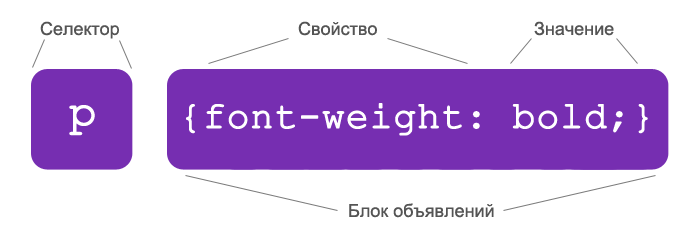
Поскольку CSS не чувствителен к переносу строк, пробелам, символам табуляции и регистру, вы можете оформлять ваш код так, чтобы в дальнейшем его было удобно читать и править. К примеру, мы могли бы написать вышеприведенный код в одной строке:
P {font-weight:bold;color:#1E824C;font-size:1em;}
Он тоже работает, но легко ли в нем разобраться? Особенно когда код CSS достаточно длинный. Конечно, не помешало бы разделить его хотя бы пробелами. Существует несколько правил хорошего тона, и если вы сразу выучите их, то в будущем скажете себе «спасибо».
Очень часто при описании стиля используется компактная форма записи, при которой все свойства для одного селектора указаны в одном блоке:
P { font-weight: bold; color: #1E824C; font-size: 1em; }
А такая форма записи весьма громоздка, хоть и работает:
P {font-weight: bold;} p {color: #1E824C;} p {font-size: 1em;}
Чтобы было легче ориентироваться в коде, рекомендуется записывать каждое свойство на новой строке и использовать табуляцию либо пробелы при перечислении свойств. Иногда между двоеточием и значением свойства ставится пробел, но здесь вы можете решать, как вам удобнее.
Для дополнительного удобства можно добавлять комментарии прямо в CSS. В них вы можете писать пояснения, пометки, помогающие ориентироваться в таблицах стилей.
Комментарии в CSS записываются между символами /* и */ . Они не отображаются на веб-странице в браузере и видны исключительно в коде. Разработчики также часто используют комментарии для того чтобы скрыть временно ненужный участок кода CSS. Выглядят комментарии таким образом:
/* Стиль для основного текста */ p { font-weight: bold; color: #1E824C; font-size: 1em; }
Внутренние и внешние таблицы стилей
Когда вы создали таблицу стилей, вы можете выбрать, каким образом прикрепить ее к веб-странице. Существует два варианта таблиц – внутренние, которые добавляются прямо на страницу, и внешние, которые находятся в отдельном файле с расширением.css и подключаются к странице с помощью ссылки.
Внутренние таблицы стилей записываются в HTML-документе между тегами . Нужно добавлять таблицу стилей в каждую веб-страницу. Если на сайте присутствует большое количество страниц, которым необходим одинаковый дизайн, то добавление, а также редактирование стилей становится неблагодарной работой – процесс займет очень много времени. Поэтому внутренние таблицы стилей считаются неудобными.
Внешние таблицы стилей гораздо более распространены. Вам нужно только подключить таблицу ко всем необходимым веб-страницам, используя тег c атрибутом rel (определяет отношение между страницей и подключаемым файлом) и значением stylesheet , которое означает, что в подключаемом файле содержится таблица стилей. Атрибут href – это путь (URL) к вашему файлу.css:
Редактируя только один файл, вы можете изменять стиль для всего сайта сразу, вне зависимости от того, сколько на нем страниц. Это очень удобно, особенно для крупных ресурсов.
Урок: создаем таблицу стилей
Поскольку внешние таблицы стилей наиболее удобны и широко используются при разработке дизайна, мы будем учиться создавать именно их. Архив с файлами для данного урока вы можете загрузить на этой странице.
В папке вы найдете HTML-документ с примером простой страницы и изображение (будет использоваться в уроке). Откройте HTML-документ в браузере. Вы увидите, что страница выглядит совершенно обычно. Чтобы придать ей более привлекательный вид, давайте напишем для нее стиль.
Пока что вам не нужно слишком сильно вникать в то, что означает тот или иной кусок кода. Сейчас вам необходимо понять сам принцип работы. Приступим.
Подключение CSS к HTML
Для начала откройте на компьютере любой текстовый редактор (подойдет блокнот) и создайте пустой файл с именем style , сохранив его с расширением.css (должен получиться файл style.css). Сохраните файл в той папке, где находится загруженный HTML-документ.
Откройте HTML-документ в текстовом редакторе, а также в браузере (чтобы было удобно просматривать изменения во внешнем виде страницы). Добавьте между тегами
следующий код:
Вкратце о том, что вы только что сделали. Вставив этот код в HTML-документ, вы:
- указали ссылку на шрифт под названием Roboto Condensed, который будет взят с сервера Google (подробнее о шрифтах Google мы расскажем позже);
- подключили свою внешнюю таблицу стилей style.css (пока что пустую).
Пишем стиль CSS
Сохраните изменения в HTML-документе и перейдите в вами созданный пустой файл.css . Давайте добавим стиль для страницы:
Html { padding-top: 5px; background-image: url(background.jpg); }
Сохраните изменения. Поздравляем, вы написали первое правило – оно касается тега . Первое свойство - padding-top - добавит отступ сверху между окном браузера и содержимым веб-страницы в размере 5 пикселей. С помощью второго свойства, background-image , вы подключили изображение для фона всей страницы, указав путь к графическому файлу (находится в той же папке, что и HTML-документ).
Обновите открытую веб-страницу в браузере. Если всё сделано верно, вы увидите, что на странице появился фон, а между верхней частью окна и текстом немного увеличился отступ.
Body { width: 75%; padding: 40px; margin: 15px auto; background-color: #EBEBEB; border-radius: 30px; }
Сохраните изменения в файле. Сейчас вы:
- задали область для содержимого тега , которая равна 75% от ширины окна браузера;
- обеспечили отступ в 40 пикселей от всех сторон области содержимого;
- расположили область по центру страницы, а также сделали отступ сверху и снизу в 15 пикселей;
- задали цвет фона #EBEBEB для области содержимого;
- скруглили углы прямоугольной области, указав радиус скругления 30 пикселей.
Снова обновите HTML-документ. При этом убедитесь, что кэш отключен либо перезагрузите страницу с обновлением всех связанных с ней файлов, используя специальную комбинацию клавиш (например, для Chrome это Ctrl+F5 ).
Вы увидите, что по центру страницы добавилась прямоугольная область со скругленными углами. Это и есть результат ваших действий в файле CSS. Вы можете также попробовать уменьшить окно браузера и полюбоваться, как ширина прямоугольной области подстраивается под его размер. Это происходит благодаря тому, что ширина width задана в процентах.
Изменяем шрифт с помощью CSS
Пора украсить наш текст. Добавьте в таблицу стилей этот код и сохраните изменения:
H1 { color: #E87E04; font-size: 2em; margin-left: 20px; font-family: "Roboto Condensed", sans-serif; } h2 { color: #E87E04; font-size: 1.7em; margin-left: 20px; font-family: "Roboto Condensed", sans-serif; } p { color: #22313F; line-height: 150%; margin-top: 20px; margin-left: 20px; font-family: "Roboto Condensed", sans-serif; }
Написав это, вы задали цвета шрифтов для тегов h1 , h2 , p , указали их размеры, добавили отступы margin от левого края в 20 пикселей и дополнительно для
Сделали отступ сверху в 20 пикселей и установили интерлиньяж line-height (межстрочный интервал текста) на 50% больше стандартного. К тому же, вы подключили ко всем трём тегам шрифт Roboto Condensed (вот для чего в самом начале необходимо было указать ссылку на него в HTML-файле).
Обновите страницу в браузере и полюбуйтесь результатом работы. В этом уроке мы попробуем еще одну вещь. Допишите в CSS этот код:
Emphasis { font-weight: bold; }
Сохранитесь и обновите страницу в браузере. Вы увидите, что в последнем абзаце шрифт в некоторой части текста стал жирным. Чтобы понять, что произошло, перейдите в окно текстового редактора, где в самом начале вы открыли HTML-файл. Взгляните на последний абзац: часть предложения завернута в тег с классом emphasis . Таким образом вы написали стиль для отдельной строки текста в абзаце. Подробнее о классах мы расскажем в следующей главе.
В конечном итоге у вас должна получиться вот такая страница:

В качестве тренировки попробуйте изменить размер текста для
(допустим, 1.1em), а также увеличить отступ между
И левым краем области содержимого еще на 10 пикселей.
Выводы
В данной главе был рассмотрен синтаксис CSS, а также способ создания элементарной таблицы стилей. Вы узнали, как подключить CSS к HTML странице, а также научились создавать простые стили. Выделим главные вещи, которые необходимо запомнить из этой главы:
Любой стиль CSS состоит из нескольких элементов: селектора, стилевого свойства и значения этого свойства.
Все свойства и их значения записываются в блоке объявлений между двумя фигурными скобками {} после указания селектора.
Нужно внимательно следить за знаками: две фигурные скобки (открывающая в начале блока объявлений и закрывающая в конце). Без этих скобок CSS будет работать некорректно.
Требуется обязательно ставить двоеточие после свойства и точку с запятой после значения.
Для удобства и лучшего восприятия кода CSS записывайте каждое свойство в новой строке, а также не скупитесь на пробелы и табуляцию.
Очень важно отметить, что HTML – это не язык программирования, как считает большинство неопытных пользователей, а лишь средство для верстки веб-страниц и никак иначе! Запомните это. Очень много вижу нелепых сообщений, где люди говорят о том, что они программисты и пишут свои «программы» на HTML. Наверное, я вас огорчу, но это не так.
HTML – лишь инструмент для верстки страницы, и если вы занимаетесь этим – вы верстальщик. А вот если вы дополнительно пишите какие-нибудь , на том же JavaScript или PHP – тут можно поговорить о таком понятии, как программист. Но речь сейчас пойдет не об этом, и когда мы точно узнали, является ли HTML языком программирования или нет, перейдем к главному этой статье.
Помимо того, что HTML выступает в качестве верстки ваших веб-страниц, существует такое понятие, как CSS (нет, это не игра Counter-Strike: Source, как могло подумать множество юных веб-мастеров), это каскадные таблицы стилей. Суть их – это формирование общего стиля страницы или отдельного ее элемента. Простыми словами – отступы, цвет, шрифт, ширина, высота и прочие другие параметры настраиваются именно через эти стили.
Самих свойств существует большое множество, некоторые из них универсальны, а некоторые – персональны для того или иного элемента. Описывать их мы сейчас не будем, а остановимся на том, как же подключить ваши стили к HTML-документу.
Подключение внешней таблицы стилей
Внешний файл стилей имеет расширение.css (это обязательное условие) и название файла на английском языке. Пример – main.css или style.css . После того, как вы создали такой файл и заполнили его соответствующими стилями – загрузите его на свой сайт в удобную для вас папку и осуществите подключение к HTML-документу.
Самый распространенный способ подключения внешнего файла стилей – это:
Или сокращенный вариант для HTML5:
На что тут стоит обратить внимание?
- Файл подключается в секцию HEAD на все страницы вашего сайта. Там, где этого файла нет, будет отсутствовать ваше оформление.
- В части href пишется полная или относительная ссылка к CSS-файлу.
- Необязателен, но желателен последний закрывающий слеш. Так код получается «по фэн-шую».
- Подключать на страницу можно сколько угодное число файлов стилей. Главное – без фанатизма.
Помимо этого, стили могут быть встроены еще несколькими способами.
Подключение внутренней таблицы стилей
Под внутренней таблицей стилей подразумевается отсутствие файла стилей. Свойства таблицы в таком случае вставляются на страницу следующим образом:
Или краткий вид для HTML5:
Здесь особых нюансов нет – вставлять конструкцию можете как в секцию HEAD, так и в BODY. Причем на странице, в разных ее частях может быть несколько таких конструкций.
Подключение встроенной таблицы стилей
Если вы исследовали различные сайты, смотрели, как устроена их верстка, то могли заметить, как стили прописываются непосредственно следующим образом:
Такой вариант и называется «встроенными стилями», применим ко всем элементам веб-страницы, будь то простой блок, изображение или встроенное видео.
Единственным нюансом здесь является то, что если во внешних или внутренних стилях не используется свойство «!important » – встроенное свойство является приоритетным по исполнению. Что это значит? Приведу простой пример:
Несмотря на то, что во внутренних стилях мы задали цвет фразы красный – она будет черной, так как это указано во встроенных стилях.



















